Bạn có thể chèn điều khiển biểu mẫu như hộp kiểm, tùy chọn hoặc nút bật tắt để nhập dữ liệu dễ dàng hơn. Hộp kiểm rất hiệu quả với các biểu mẫu có nhiều tùy chọn. Các nút tùy chọn sẽ là lựa chọn tốt hơn nếu người dùng chỉ có một lựa chọn. Nút bật tắt cho biết trạng thái giữa trạng thái bật hoặc tắt khi bấm nút.
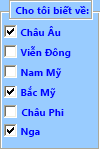
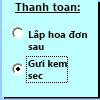
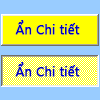
Để thêm điều khiển ActiveX, bạn sẽ cần tab Nhà phát triển trên Dải băng.
Lưu ý: Để bật tab Nhà phát triển, hãy làm theo các hướng dẫn sau:
-
Trong Excel 2010 các phiên bản tiếp theo, bấm > ChọnTệp >Ribbon Tùy chỉnh , chọn hộp kiểm Nhà phát triển, rồi bấm OK.
-
Trong Excel 2007, bấm vào nút Microsoft Office để

-
Để thêm hộp kiểm, bấm vào tab Nhà phát triển, bấm vào Chèn và bên dưới Điều khiển ActiveX, bấm

Để thêm nút tùy chọn, bấm vào tab Nhà phát triển, bấm vào Chèn và bên dưới Điều khiển ActiveX, bấm

Để thêm nút bật tắt, bấm vào tab Nhà phát triển, bấm vào Chèn, rồi bên dưới Điều khiển ActiveX, bấm

-
Bấm vào ô bất cứ nơi nào bạn muốn thêm điều khiển.
Mẹo: Mỗi lần bạn chỉ có thể thêm một hộp kiểm hoặc nút tùy chọn. Để thao tác nhanh hơn, sau khi bạn thêm điều khiển đầu tiên, hãy bấm chuột phải vào điều khiển đó và chọn Sao chép > Dán.
-
Để chỉnh sửa điều khiển ActiveX, hãy đảm bảo rằng bạn đang ở chế độ thiết kế. Trên tab Nhà phát triển, trong nhóm Điều khiển, hãy bấm Chế độ Thiết kế.
-
Để đặt thuộc tính điều khiển, trên tab Nhà phát triển, trong nhóm Điều khiển , hãy bấm Thuộc tính.
Bạn cũng có thể bấm chuột phải vào điều khiển, rồi bấm Thuộc tính.
Hộp thoại Thuộc tính sẽ xuất hiện. Để biết thông tin chi tiết về từng thuộc tính, hãy chọn thuộc tính, rồi nhấn F1 để hiển thị chủ đề Trợ giúp Visual Basic. Bạn cũng có thể nhập tên thuộc tính vào hộp Tìm kiếm Trợ giúp Visual Basic. Để biết thêm thông tin về thuộc tính, hãy xem Thuộc tính (Microsoft Forms) trên MSDN.
Định dạng điều khiển
-
Để định dạng điều khiển, hãy bấm chuột phải vào điều khiển, rồi bấm Thuộc tính.
-
Trong hộp thoại Thuộc tính, hãy sửa đổi thuộc tính nếu cần.
Xóa điều khiển
-
Bấm chuột phải vào điều khiển, rồi nhấn DELETE.










